Einführung
Voraussetzungen
Erste Schritte mit den Postman-Sammlungen von X
Schritt eins: Fügen Sie eine der X Postman-Collections zu Ihrem Konto hinzu
Schritt zwei: Fügen Sie Ihre Keys und Tokens als Umgebungsvariablen hinzu
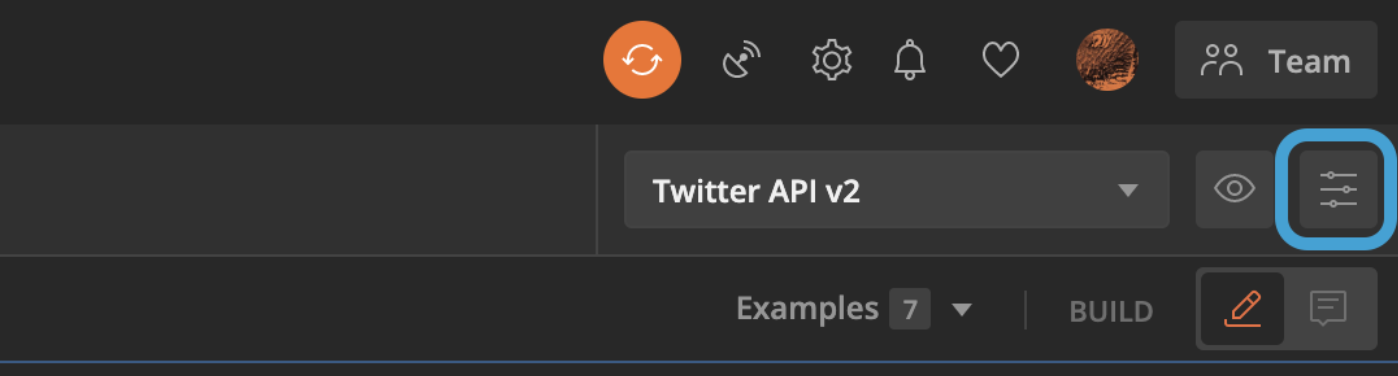
| VARIABLE | INITIAL VALUE | CURRENT VALUE |
|---|---|---|
| consumer_key | QAktM6W6DF6F7XXXXXX | QAktM6W6DF6F7XXXXXX |
| consumer_secret | AJX560A2Omgwyjr6Mml2esedujnZLHXXXXXX | AJX560A2Omgwyjr6Mml2esedujnZLHXXXXXX |
| access_token | 1995XXXXX-0NGqVhk3s96IX6SgT3H2bbjOPjcyQXXXXXXX | 1995XXXXX-0NGqVhk3s96IX6SgT3H2bbjOPjcyQXXXXXXX |
| token_secret | rHVuh7dgDuJCOGeoe4tndtjKwWiDjBZHLaZXXXXXX | rHVuh7dgDuJCOGeoe4tndtjKwWiDjBZHLaZXXXXXX |
| bearer_token | AAAAAAAAAAAAAAAAAAAAAL9v6AAAAAAA99t03huuqRYg0mpYAAFRbPR3XXXXXXX | AAAAAAAAAAAAAAAAAAAAAL9v6AAAAAAA99t03huuqRYg0mpYAAFRbPR3XXXXXXX |
Schritt drei: Ein endpoint auswählen
Als Nächstes wählen Sie einen endpoint aus der Sammlung aus und beginnen mit dem Erstellen Ihrer Anfrage. Sie können einen endpoint über die Navigation auf der rechten Seite auswählen. So sieht das aus: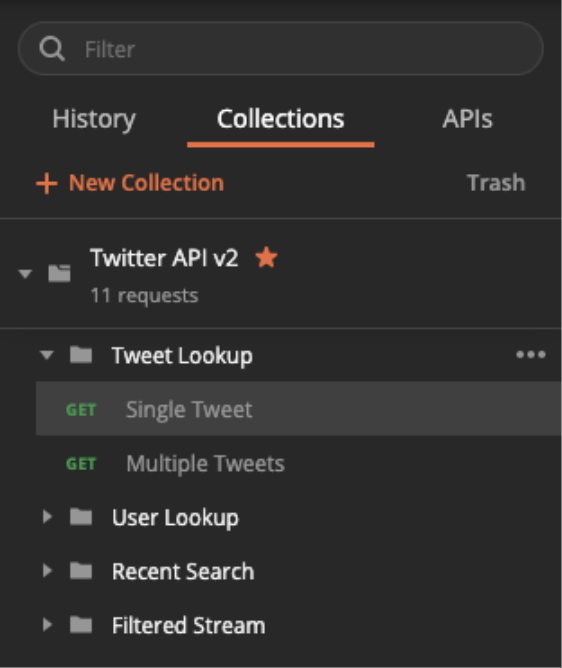
Schritt vier: Werte im Tab „Params“ hinzufügen
| Key | Value |
tweet.fields | created_at,attachments |
| expansions | author_id |
1228393702244134912:
https://x.com/XDevelopers/status/1228393702244134912
Scrollen Sie im Tab „Params“ unter allen Abfrageparametern nach unten, bis der Abschnitt „Path Variables“ angezeigt wird. Dort fügen wir die Post-ID ein, die Sie als Wert für den Schlüssel id verwenden möchten.
Wenn Sie alles aus diesem Schritt korrekt eingegeben haben, sollte der Tab „Params“ wie folgt aussehen:
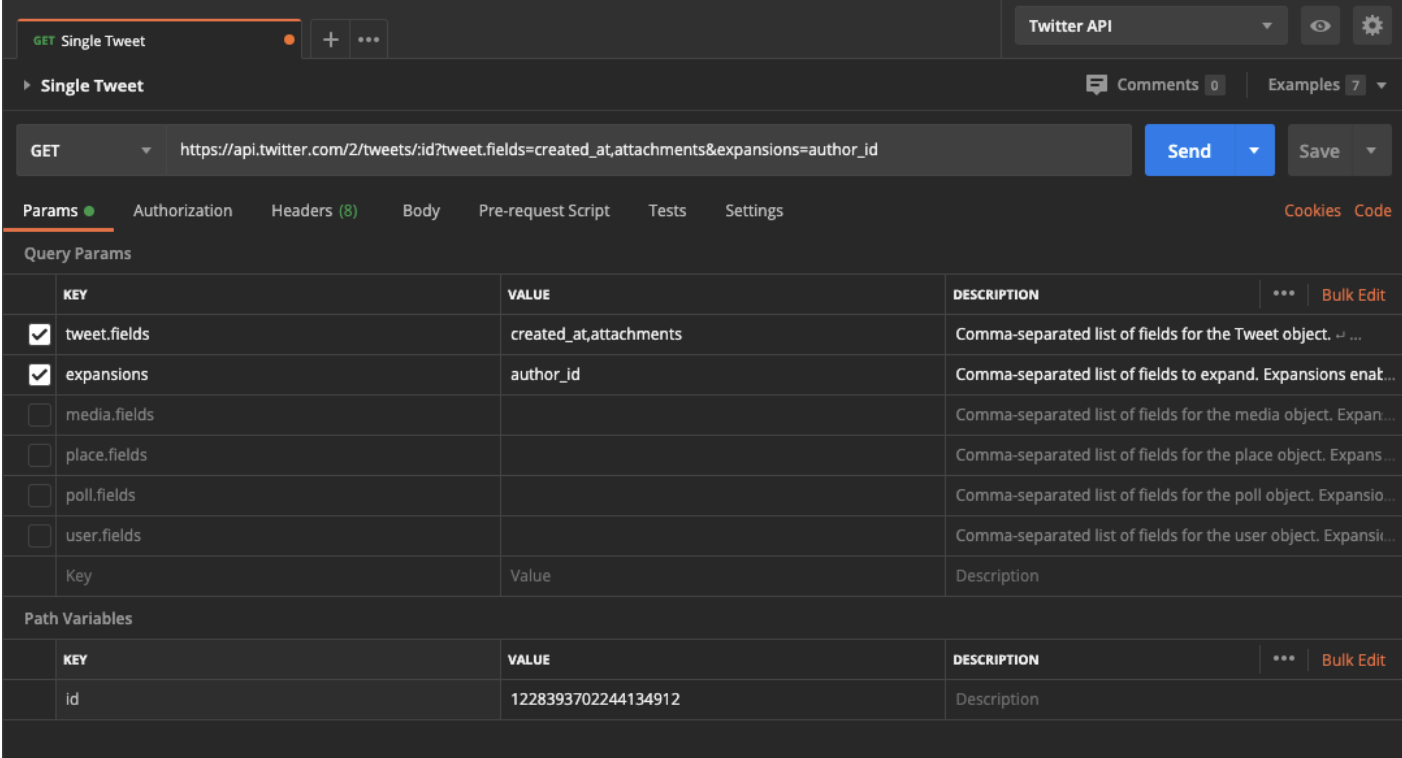
Schritt fünf: Senden Sie Ihre Anfrage und prüfen Sie die Antwort
Generieren eines User Access Token mit Postman:
Verwenden von OAuth 1.0a zum Generieren eines Benutzer-Access Tokens
Verwenden von OAuth 2.0 zum Generieren eines Benutzer-Access Tokens
- Auth URL - https://x.com/i/oauth2/authorize
- Access Token URL - https://api.x.com/2/oauth2/token
- Client ID - Ihre OAuth 2.0 Client-ID aus dem Dev Portal
- Client Secret - Falls Sie einen vertraulichen Client verwenden
- Update Scope - Scopes, die den endpoints entsprechen, zu denen Sie eine Verbindung herstellen möchten. Beispiel „tweet.read users.read“
- Ihre Callback-URL (auch als Redirect-URL bekannt). Diese muss mit den Authentifizierungseinstellungen Ihrer App übereinstimmen.
- State - state